Si vous êtes un utilisateur à domicile qui a ignoré la version de Windows Vista et que vous passez de XP à Windows 7, vous souhaiterez peut-être créer de nouveaux comptes utilisateur pour les autres membres du foyer. Étant donné que l'interface est présentée différemment de XP, nous examinerons les comptes d'utilisateurs dans le nouveau système d'exploitation.
Plusieurs aspects de l'interface utilisateur ont changé de XP à Vista et Windows 7. Si votre ordinateur est partagé par le reste de votre famille, il est agréable de pouvoir donner à chaque personne son propre compte. Cependant, vous ne souhaitez probablement pas donner la même fonctionnalité à chacun d'eux. Voyons comment ajouter un nouveau compte utilisateur, un aperçu de chaque type de compte et l'attribution du type à chaque utilisateur.
Ajouter un nouvel utilisateur
Pour ajouter un nouvel utilisateur, ouvrez le Panneau de configuration et sous Comptes d'utilisateurs et sécurité familiale, cliquez sur Ajouter ou supprimer des comptes d'utilisateurs .
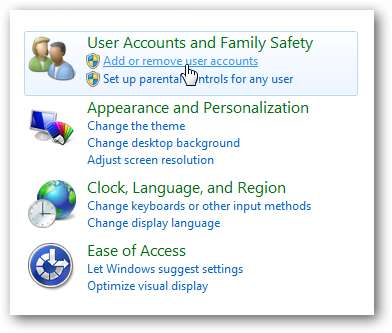
Cliquez maintenant sur Créer un nouveau compte .
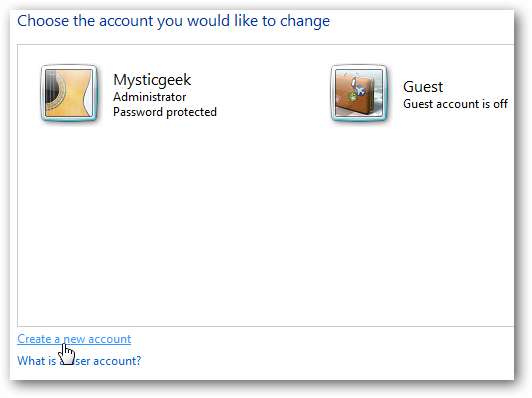
Tapez simplement le nom de l'utilisateur et sélectionnez le type de compte. Le mieux est d'en faire un utilisateur standard afin qu'ils ne puissent pas modifier les paramètres système, supprimer les fichiers importants d'autres utilisateurs ou modifier les paramètres de sécurité.
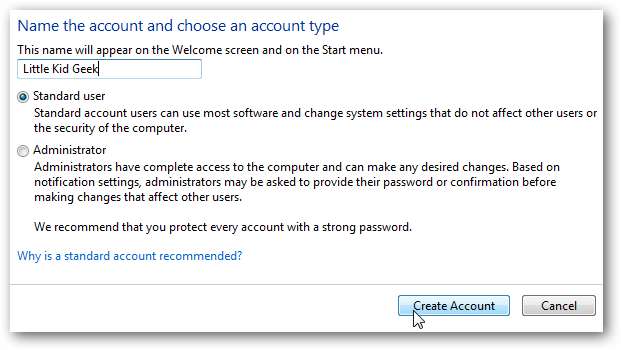
Maintenant, lorsque vous redémarrez le PC, vous verrez les nouveaux utilisateurs que vous avez créés sur l'écran de connexion.
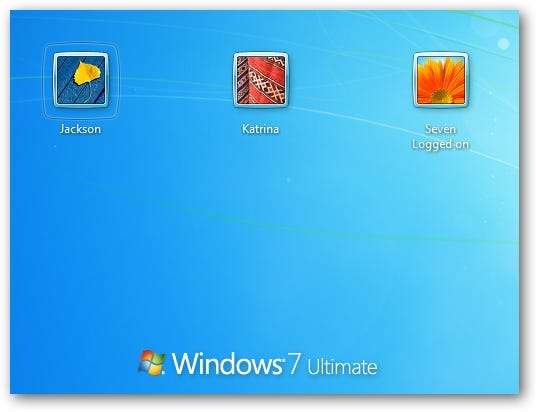
Bien entendu, un utilisateur dont le compte est protégé par mot de passe devra se connecter pour démarrer sa session.
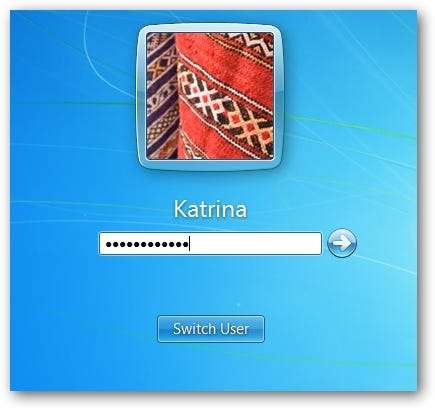
Les utilisateurs standard ne pourront pas apporter de modifications importantes au système sans le mot de passe administrateur.
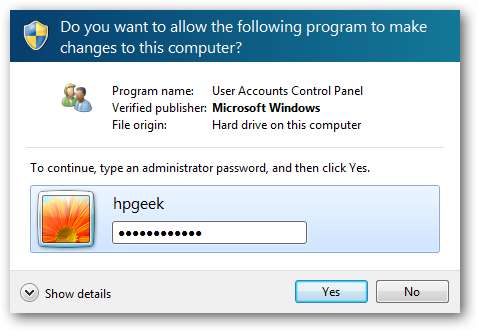
En tant qu'administrateur, vous pouvez apporter des modifications supplémentaires au compte, telles que la modification ou la création de mots de passe utilisateur.
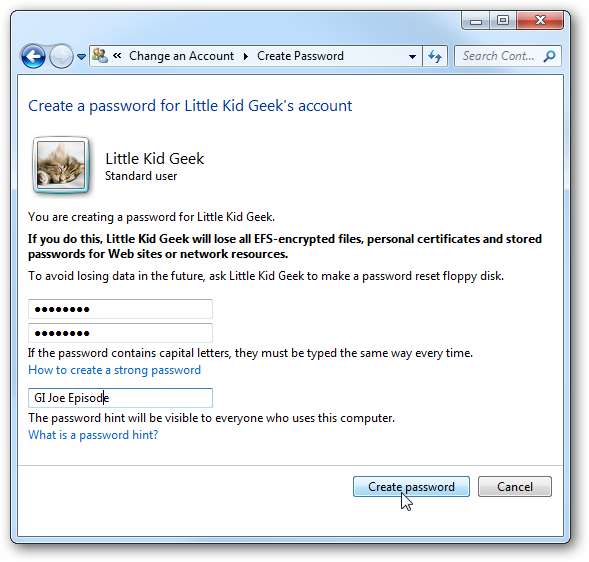
Types de comptes utilisateurs
Il existe trois types de comptes d'utilisateurs et chacun fournit à l'utilisateur différents niveaux de contrôle sur l'ordinateur.
- Administrateur - Le compte Admin a un contrôle total sur l'ordinateur et ses paramètres.
- Standard - Les utilisateurs standard peuvent utiliser la plupart des fonctionnalités de la machine. Ils ne peuvent pas installer de logiciel, supprimer des fichiers système ou modifier les paramètres. Si vous travaillez dans un compte standard et devez apporter des modifications au système, le mot de passe administrateur sera nécessaire.
- Invité - Laissez un utilisateur avoir un accès temporaire à l'ordinateur. Ils ne peuvent pas installer de logiciel, apporter des modifications ou créer un mot de passe. C'est un bon choix pour une personne à utiliser pour vérifier rapidement son courrier électronique ou taper un document.
Voici un exemple de ce qu'un utilisateur avec un compte standard verrait s'il essayait de se balader avec quelque chose qu'il ne devrait pas être.
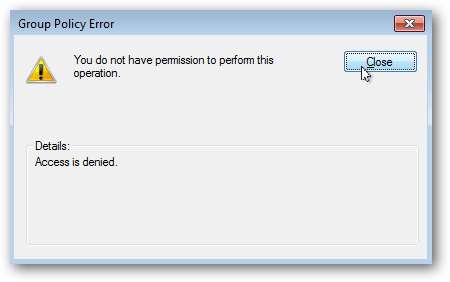
Le compte utilisateur invité est désactivé par défaut, mais il vous suffit d'entrer et de l'activer.
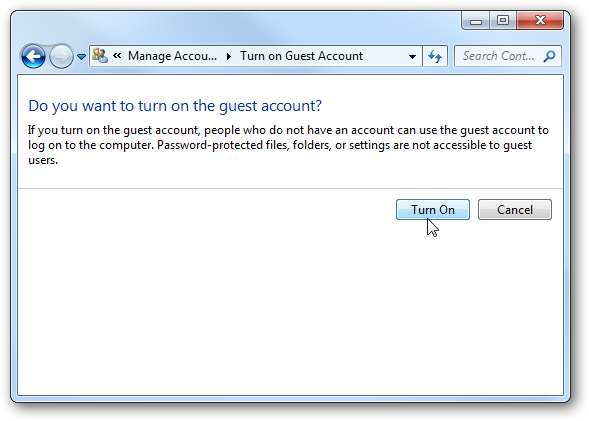
Les seuls changements disponibles sur le compte Invité sont de changer l'image et de l'activer ou de la désactiver.
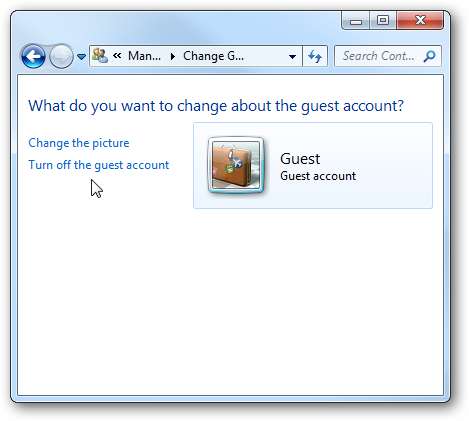
Conseils relatifs au compte utilisateur
Si vous êtes l'administrateur et installez le logiciel, n'oubliez pas de choisir si vous voulez qu'il soit disponible pour tous les utilisateurs ou uniquement pour vous-même.
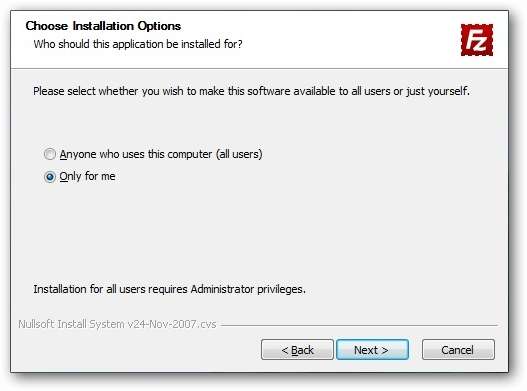
Gardez à l'esprit que si vous arrêtez la machine alors qu'une autre personne est connectée, elle risque de perdre toutes les données qu'elle n'a pas encore enregistrées. Même si vous obtenez un écran de confirmation, cela peut valoir la peine de le mentionner aux autres utilisateurs afin qu'ils en soient conscients, en particulier dans un foyer occupé.
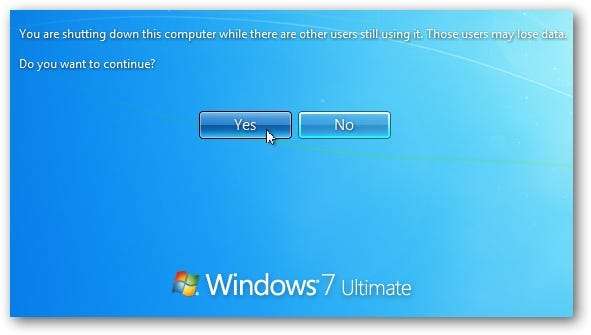
Ces conseils de base devraient vous aider à créer et à configurer des comptes d'utilisateurs afin que chaque membre du ménage ait son propre compte lorsqu'il travaille sur l'ordinateur.







